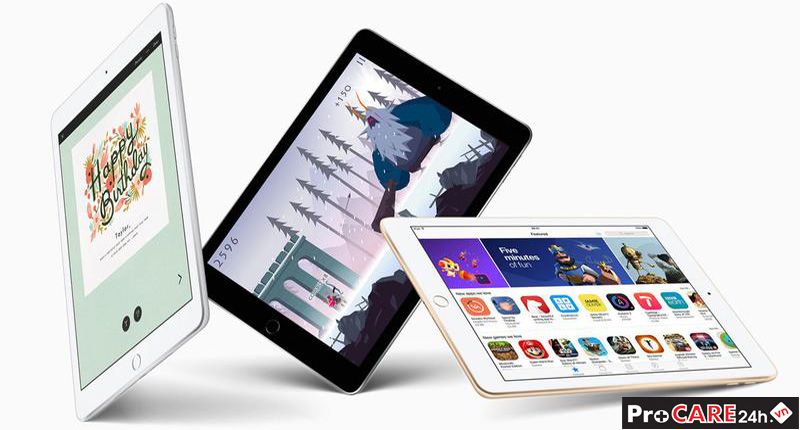Đào tạo nghề uy tín chất lượng
I. TẦM NHÌN:- Cho đến đầu năm 2017 Trường Đào tạo nghề Bách Khoa sẽ đứng trong Top 10 các trường đào tạo nghề có uy tín nhất thành phố.
II. SỨ MỆNH:
- Đào tạo được lực lượng kỹ thuật viên chuyên nghiệp vững cả lý thuyết lẫn thực hành đáp ứng được nhu cầu của xã hội.
Xem thêm Khóa đào tạo: Học sửa iPhone, Sàn main iPhone, Kỹ thuật phần cứng
III. MỤC TIÊU:
- Mang lại hiệu quả về kinh tế
- Trở thành nguồn cung cấp 50% kỹ thuật viên cho mrbachkhoa.
- Xây dựng thương hiệu ProCARE24h.vn về mặt đào tạo được trên 80% người có nhu cầu biết đến.
IV. CHIẾN LƯỢC:
- Nhắm đến đối tượng chính là học sinh, sinh viên vừa tốt nghiệp đang tìm kiếm việc làm. Thu hút học viên thông qua Internet, liên kết với các trường ĐH, CĐ, THCN
- Khai thác thế mạnh về sản phẩm đa ngành, đa dạng để thu hút học viên thích kỹ thuật.
- Xây dựng chương trình thực tế, đi sâu vào kỹ năng thực hành thay vì đặt nặng lý thuyết so với một số Trung Tâm khác. Tạo điều kiện cho học viên thực tập thông qua làm việc thực tế tại chi nhánh (80% thực hành – 20% lý thuyết).
- Đảm bảo việc làm ổn định, thu nhập thỏa đáng cho học viên đạt loại khá / giỏi
V. CÁC LỚP ĐÀO TẠO :
A. KỸ THUẬT VIÊN PC/LAPTOP & QUẢN TRỊ MẠNG :
MỤC TIÊU KHÓA HỌC:
- Sau khóa học học viên có thể lắp ráp, cài đặt hoàn chỉnh PC/Laptop.
- Học viên có khả năng quản lý, bảo trì, cấu hình thiết bị mạng cho gia đình hoặc doanh nghiệp vừa và nhỏ
- Tổng thời gian khóa học là 1,5 tháng. Học phí trọn khóa: 2.500.000đ
- Được trang bị đầy đủ trang thiết bị thực hành.
- Được thực tập trải nghiệm thực tế tại hệ thống mạng doanh nghiệp ProCARE24h.vn
- Được trả chậm học phí theo 3 lần /trên khóa học.
1. LẮP RÁP - CÀI ĐẶT - CÁC TRÌNH TIỆN ÍCH
1.1 Lắp ráp – Cài đặt
1.1.1 Lắp ráp bộ máy hoàn chỉnh
1.1.2 Chỉnh thông số BIOS
1.1.3 Phân chia - Quản lý Đĩa Cứng
1.1.4 Cài đặt Hệ Điều Hành và Driver cho Thiết bị
1.1.5 Cài đặt các công cụ và chương trình ứng dụng
1.1.6 CD Rom: ghi đĩa chứa Data, tạo đĩa BOOT…
1.1.7 Sử dụng các lệnh cơ bản của Windows (Windows Command Line)
1.2 Quản lý User và Group (Windown)
1.2.1 Giới thiệu công cụ quản trị
1.2.2 Khái niệm nhóm và người dùng
1.2.3 Các nhóm cục bộ , nhóm tạo sẵn trong HĐH
1.2.4 Tạo và quản lý tài khoản user và group
1.2.5 Dịch vụ truy cập tài nguyên qua mạng
1.3 Thực hành
1.3.1 Bài thực hành tạo user và nhóm
1.3.2 Bài thực tập giới hạn truy nhập trong mạng
2. CÀI ĐẶT, CẤU HÌNH, QUẢN TRỊ THIẾT BỊ MẠNG
2.1 Cấu hình các dịch vụ
2.1.1 Địa chỉ IP
2.1.2 Dịch vụ DHCP
2.1.3 Dịch vụ DNS
2.1.4 Dịch vụ NAT
2.2 Cấu hình MODEM Router ADSL
2.2.1 Giới thiệu về ADSL, MODEM Router ADSL
2.2.2 Cài đặt và cấu hình MODEM Router
2.2.3 Cài đặt và cấu hình Wireless Router
3. KHẮC PHỤC LỖI HỆ THỐNG
3.1 Các lỗi thường gặp trong quá trình cài đặt và sử dụng Windows
3.2 Các chương trình ứng dụng
3.3 Chương trình điều khiển, hệ thống địa chỉ IP
3.4 Hoạt động mạng
3.5 Tài khoản, tài nguyên và phân quyền
B. KỸ THUẬT VIÊN PHẦN MỀM MOBILE :
MỤC TIÊU KHÓA HỌC:
- Sau khóa học học viên sẽ nắm được các kỹ năng cài đặt, sử dụng thành thạo hệ thống giao diện, thực hiện các nhiệm vụ: Chạy chương trình, Unlock, nạp tiếng Việt, mở mã bảo vệ, cài games, ứng dụng… trên hai hệ điều hành iOS (Jailbreak) và Android (Root, Repair boot..)
- Tổng thời gian khóa học là 2 tháng . Học phí trọn khóa: 2.000.000đ
- Được thực tập trải nghiệm thực tế trên hơn 100 chuỗi Mrbachkhoa bán hàng Mobile/Tablet và thiết bị số trên toàn quốc.
- Được trả chậm học phí theo 3 lần /trên khóa học.v Giới thiệu khái quát về HĐH iOS
Giới thiệu khái quát về HĐH iOS
1. Các khái niệm, thuật ngữ chuyên ngành iPhone
2. Cách thức nhận dạng và phân biệt iPhone
2.1 Phân biệt 2G, 3G, 3Gs, iPhone 4, 5,5s,6,6s…
2.2 Cách phân biệt iPhone thật và iPhone nhái
2.3 Cách phân biệt iPhone bản quốc tế và bản Lock
3. Giới thiệu các các công cụ, phần mềm, ứng dụng phổ biến trên iPhone.
4. Cách sử dụng các công cụ và phần mềm ứng dụng iPhone
5. Tổng hợp các yêu cầu phần mềm của khách hàng đối với iPhone.
5.1 Cách sao lưu danh bạ
5.2 Cách cài Games, ứng dụng, nhạc, nhạc chuông, Video, hình ảnh, Book…
5.3 Cách Restore, Update
5.4 Cách Active, Jailbreak, Unlock, Mua Code, Ghép sim
5.5 Cách Fix một số lỗi nhỏ: Youtube, Yahoo
6. Mở rộng kiến thức phần mềm các sản phẩm Apple. (iPod, iPad…)
7. Giới thiệu cách thức cập nhật thông tin phần mềm sản phẩm Apple.
Giới thiệu khái quát về HĐH Android
1. Sơ lược hệ điều hành Android
2. Hướng dẫn sử dụng, giải thích các thuật ngữ, khái niệm hệ điều hành Andoid
2.1 Cách tạo tài khoản Gmail
2.2 Cách sao lưu danh bạ
2.3 Cách cài đặt phần mềm, Games, giao diện…
3. Hướng dẫn nâng cao
3.1 Cách Reset, Format máy
3.2 Cách Chạy Box, Root, UP ROM nâng cấp HĐH
3.3 Cách Unlock, mua Code, Repair Boot, cài ứng dụng, Games